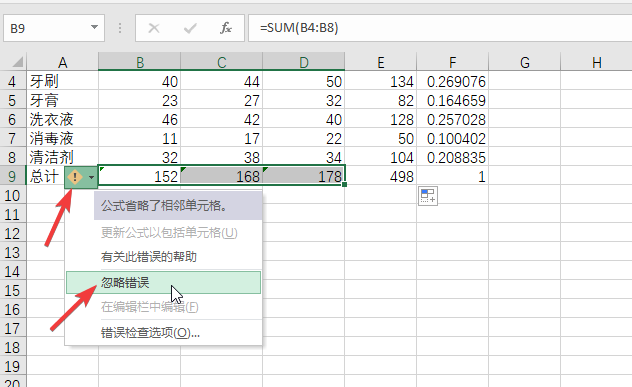基本函数
excel函数
excel的一个基本功能是对数据进行处理,因此自带了很多强大的函数。Excel函数是Microsoft Excel电子表格程序中的预定义函数,用于执行各种计算、数据分析和处理任务。这里先介绍一些常用简单的函数。
函数结构
excel函数的一般结构是这样的:
=函数名(参数1, 参数2, ...)
- 函数以等号(=)开头,表示该单元格包含一个公式或函数。
- 函数名:函数的名称,例如SUM、AVERAGE等。
- 参数:函数的输入值,用逗号分隔。参数可以是数字、文本、单元格引用或其他函数。
函数的参数可以有不同的形式,包括:
- 数字:直接输入数字作为函数的参数,例如
=SUM(1, 2, 3)。 - 文本:将文本用引号括起来作为函数的参数,例如
=CONCATENATE("Hello", " ", "World")。 - 单元格引用:使用单元格的地址作为函数的参数,例如
=AVERAGE(A1:A10)。 - 公式:将其他函数的结果作为参数,例如
=SUM(A1:A10) + AVERAGE(B1:B10)。
常用函数
SUM() 求和
SUM函数用于计算一组数字的总和。语法如下:
=SUM(number1, number2, ...)
其中,number1,number2,是要相加的数字参数。参数可以直接输入数字,也可以使用单元格引用。
MIN(),MAX() 最小值,最大值
MIN函数用于返回一组数字中的最小值,而MAX则返回一组数字中的最大值。
=MIN(number1, number2, ...)
=MAX(number1, number2, ...)
与SUM函数一样参数可以是数字,也可以使用单元格引用。
AVERAGE() 平均值
AVERAGE函数用于计算一组数字的平均值。
=AVERAGE(number1, number2, ...)
COUNT 统计包含数字的单元格数目
COUNT函数用于统计包含数字的单元格数目。
=COUNT(value1, value2, ...)
参数value1,value2可以使用单元格引用。
使用excel函数
以SUM()为例:首先选定要使用函数的单元格,手动输入函数,比如:=SUM(40+23),=SUM(b4:b8)。
第二种方法是:在excel上切换到公式选项卡,点击数学和三角函数后再选择SUM,会显示函数参数对话框,然后选择要相加的单元格,再点击确定。
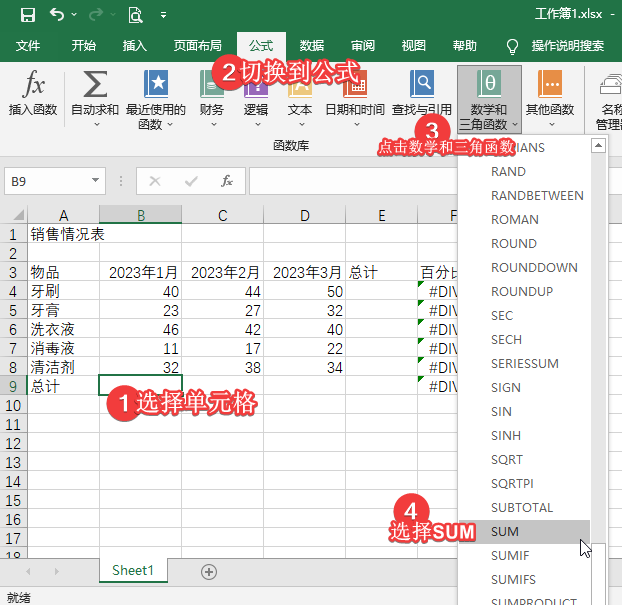
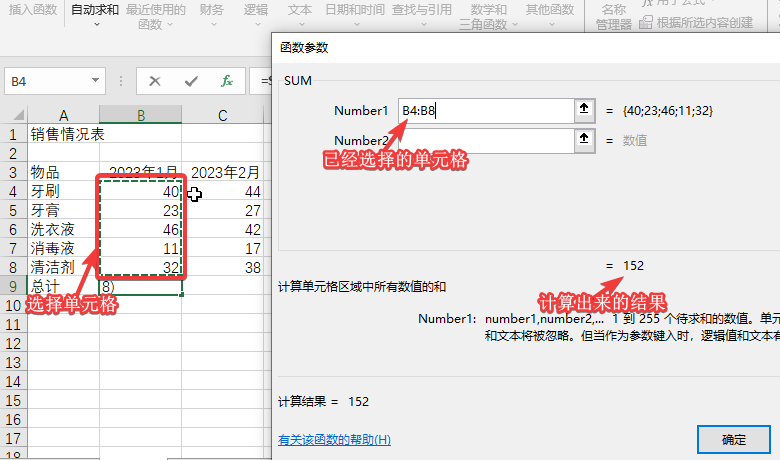
excel将SUM分类到数学和三角函数,而本章提到的其他函数被归类到其他函数的统计里,所以使用它们的时候要在相应的位置里找才行。
自动求和
自动求和可以快速的计算特定区域单元格数值的总和。有两种方式使用自动求和:
- 快捷键
Alt + = 公式选项卡的自动求和按钮
首先选择特定区域的单元格,然后使用自动求和,excel会将结果写入到数据区域下方或者右方的单元格。 但如果没有选定单元格就使用自动求和,excel也会显示SUM函数求和。
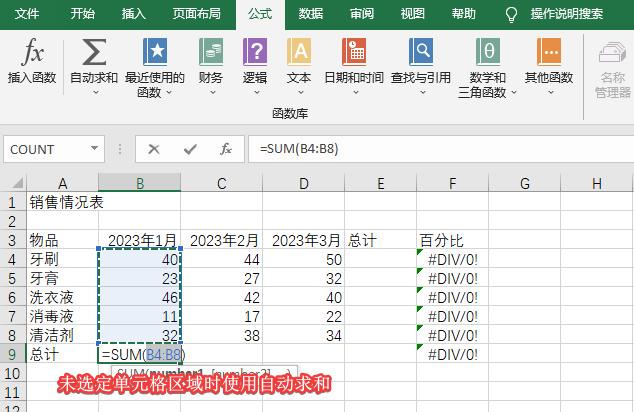
自动填充
自动填充是一种快速填充单元格序列或模式的功能。通过自动填充可以轻松地填充相邻单元格、日期序列、数字序列、文本序列等。步骤如下:
- 输入值到起始单元格。
- 将鼠标悬停在起始单元格的右下角,光标会变成黑十字加号。
- 单击并拖动光标到要填充的目标区域。
- 释放鼠标按钮,excel会自动填充目标区域。
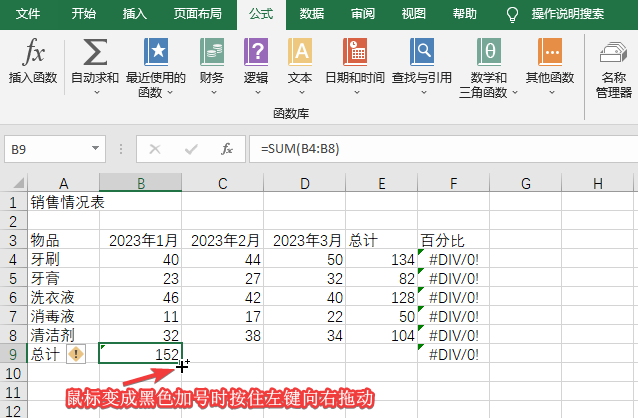
忽略某些excel自认为是错误的提示
在单元格的左边,excel有时会提示一些错误,比如进行自动求和时,excel认为日期也应该加入一起计算。显然这样的错误是可以忽略的。首先选择包含有错误的单元格,然后点击错误图标,再选择忽略错误。